写真用美肌フィルタープラグイン
ユーザーマニュアル
目次
1. 珠肌 Photoshop プラグインについて ... 1 1.1. はじめに ... 1 1.2. 必要システム構成 ... 1 2. インストールとアクティベーション ... 2 2.1. 珠肌 for Photoshop をインストールする ... 2 2.2. アクティベーションする ... 4 2.3. インストールの確認 ... 5 2.4. アクティベーションを解除する ... 5 2.5. 珠肌 for Photoshop を削除する ... 6 3. 基本的な使い方 ... 7 3.1. 珠肌フィルタの適用 ... 7 3.2. 肌マスクの調整 ... 10 3.2.1. 肌マスク表示 ... 10 3.2.2. 肌マスク調整 ... 11 4. パラメータ一覧 ... 121. 珠肌 Photoshop プラグインについて
1.1. はじめに
珠肌 for Adobe Photoshop は、Adobe Photoshop のフィルタプラグインです。仕上がり は自然な美肌から陶器のような肌にまで調整でき、顔や目の輪郭、髪の毛には影響しませ ん。本書では、珠肌 for Adobe Photoshop の使い方をご説明します。
1.2. 必要システム構成
必要システム構成を表 1 に示します。原則、使用するホストアプリケーションの必要シ ステム構成に準じます。
表 1 必要システム構成
対応ホスト Adobe Photoshop CS6、CC、CC2014、CC2015
OS Windows 7 SP1(32 bit /64 bit)
Windows 8(32 bit /64 bit) Windows 8.1(32 bit /64 bit) Windows 10(32 bit /64 bit) Mac OS X v10.7 Mac OS X v10.8 Mac OS X v10.9 Mac OS X v10.10 Mac OS X v10.11 図 1-2 珠肌プラグイン 図 1-1 珠肌プラグイン
図 2-1 TAMAHADA ライセンスマネージャー
2. インストールとアクティベーション
2.1. 珠肌 for Photoshop をインストールする
1. 「Tamahada ライセンスマネージャー」を起動します。図 2-2 インストール完了 図 2-3 インストール先 Photoshop の選択 3. 下記メッセージが出ればインストール完了です。 ※「インストール」ボタンが押せない場合 インストール先の Photoshop を見つけることができなかった場合、「インストール」ボタン が無効になります。下記手順でのインストールをお試しください。 1. インストールしたいバージョンの Photoshop を選択します。 2. 「参照...」ボタンより Photoshop の Plug-Ins フォルダを選択します。 3. 「インストール」ボタンを押してください。
図 2-4 アクティベーションの実行
2.2. アクティベーションする
1. 「Tamahada ライセンスマネージャー」を起動します。 2. 製品シリアル番号を入力して、「アクティベーション」ボタンを押してください。 3. 下記メッセージが出ればアクティベーション完了です。 図 2-5 アクティベーション完了図 2-7 アクティベーション解除完了
2.3. インストールの確認
Photoshop を起動し、フィルタメニューに[フィルタ]-[ISP]-[TAMAHADA v1.0]があること を確認してください。2.4. アクティベーションを解除する
1. 「Tamahada ライセンスマネージャー」を起動します。 2. 「アクティベーション解除」ボタンを押してください。 3. 下記メッセージが出ればアクティベーション解除完了です。 図 2-6 インストールの確認図 2-8 アンインストール完了
2.5. 珠肌 for Photoshop を削除する
1. 「Tamahada ライセンスマネージャー」を起動します。 2. 「アンインストール」ボタンを押してください。
3. 基本的な使い方
3.1. 珠肌フィルタの適用
1. Photoshop で画像を読み込みます。 2. レイヤーが通常レイヤーになっていることを確認してください。 ※珠肌フィルタは、背景レイヤーに対して使用することができません。 3. 珠肌フィルタを適用したいレイヤーを選択し、フィルタメニューから[フィル タ]-[ISP]-[TAMAHADA v1.0]を選択します。 図 3-1 通常レイヤーであることの確認 図 3-2 珠肌フィルタの選択ダイアログボックスが表示されます。
4. 人の顔を選択します。(初期状態で顔選択モードになっています)
図 3-4 顔範囲の選択 図 3-3 ダイアログボックス
5. OK ボタンを押すと、レイヤーの肌色部分に珠肌フィルタがかかります。珠肌フィルタ は、現在選択されている珠肌パラメータで適用されます。また、適用範囲をマスク調整 機能で調整することができます。
3.2. 肌マスクの調整
必要に応じて珠肌フィルタの適用範囲を調整することができます。 (例)背景に珠肌効果がかかりすぎてしまう 人物に珠肌効果があまりかからない 3.2.1. 肌マスク表示 「マスク表示」にチェックを付けると、プレビューに肌マスクが表示されます。(白い領 域に珠肌フィルタが適用されます。) 図 3-5 肌マスク表示3.2.2. 肌マスク調整 肌マスクの範囲は下記項目で調整します。 1・・・肌マスク範囲の初期化をします。 2・・・肌マスクの範囲を調整します。 (暗い肌~明るい肌の色の範囲がマスク範囲に含まれます) 3・・・肌マスク範囲を微調整します H:色相の調整をします S:彩度の調整をします 図 3-6 肌マスク調整
4. パラメータ一覧
珠肌パラメータはダイアログボックスで調整できます(図 4-1)。それぞれの項目の説明は 表 2 を参照してください。 表 2 各項目の説明 番号 項目名 説明 ① 顔選択 マウスカーソルを顔選択モードにします ② 珠肌レベル 5段階の中から珠肌の強さを選択します ③ マスク調整 肌マスク範囲の調整をするグループです ④ マスク初期化 マスクパラメータの初期化を行います ⑤ スポイト 肌マスクの明るい肌、暗い肌を設定します (明るい肌~暗い肌の色の領域がマスク範囲になります) ⑥ スライダー 肌マスクの範囲を調整します ⑦ プレビュー チェックを ON にするとプレビュー画面に結果画像を表示しま す ⑧ マスク表示 チェックを ON にするとプレビュー画面に肌マスク画像を表示 します 図 4-1 珠肌パラメータの調整• 改版履歴
版 年月日 内容
第一版 2016 年 3 月 31 日 新規作成
• 登録商標および商標
※Adobe、Adobe Photoshop は、Adobe Systems Incorporated(アドビシステムズ社)の登 録商標または商標です。
※Windows は、米国 Microsoft Corporation の米国およびその他の国における登録商標です。
※その他、記載されている会社名、製品名および名称は各社の登録商標または商標です。
※ライセンスマネージャには「CLX C++ Libraries」が使われています。以下にそのライセ ンス条項を記します。
Copyright(C) 2004 - 2009, clown. All rights reserved.
Redistribution and use in source and binary forms, with or without modification, are permitted provided that the following conditions are met:
1. Redistributions of source code must retain the above copyright notice, this list of conditions and the following disclaimer.
2. Redistributions in binary form must reproduce the above copyright notice, this list of conditions and the following disclaimer in the documentation and/or other materials provided with the distribution.
THIS SOFTWARE IS PROVIDED BY THE AUTHOR ``AS IS'' AND ANY EXPRESS OR
IMPLIED WARRANTIES, INCLUDING, BUT NOT LIMITED TO, THE IMPLIED WARRANTIES OF MERCHANTABILITY AND FITNESS FOR A PARTICULAR PURPOSE ARE DISCLAIMED. IN NO EVENT SHALL THE AUTHOR BE LIABLE FOR ANY DIRECT, INDIRECT,
INCIDENTAL, SPECIAL, EXEMPLARY, OR CONSEQUENTIAL DAMAGES (INCLUDING, BUT NOT LIMITED TO, PROCUREMENT OF SUBSTITUTE GOODS OR SERVICES; LOSS OF USE, DATA, OR PROFITS; OR BUSINESS INTERRUPTION) HOWEVER CAUSED AND ON ANY THEORY OF LIABILITY, WHETHER IN CONTRACT, STRICT LIABILITY, OR TORT
(INCLUDING NEGLIGENCE OR OTHERWISE) ARISING IN ANY WAY OUT OF THE USE OF THIS SOFTWARE, EVEN IF ADVISED OF THE POSSIBILITY OF SUCH DAMAGE.
*** 以下は日本語訳(参考) ***
Copyright(C) 2004 - 2009, clown. All rights reserved.
ソースコード形式でもバイナリ形式でも、変更の有無に関わらず、以下の条件を 満たす場合に、再配布および使用を許可します。 1. ソースコード形式で再配布する場合、上記著作権表示、本条件および下記 責任限定規定を必ず含めてください。 2. バイナリ形式で再配布する場合、上記著作権表示、本条件および下記責任 限定規定を、配布物と共に提供される文書および/または他の資料に必ず 含めてください。 本ソフトウェアは、著作権者によって「現状のまま」提供されるものとし、 明示黙示を問わず、商品として通常期待される品質を備えているという保証や、 特定の目的に適合するとの保証を含め、何の保証もなされません。 事由や損害発生の原因の如何を問わず、且つ責任の根拠が契約、厳格責任、 不法行為(過失などを含む)であるかを問わず、仮にそのような損害が発生する 可能性を知らされていたとしても、本ソフトウェアの使用から発生した直接損害、 間接損害、偶発的な損害、特別損害、懲罰的損害または結果損害のいずれに 対しても(代替品またはサービスの調達、使用機会やデータ、利益の損失の 補償、または業務の中断に対する補償を含め)、著作権者は責任をいっさい負い ません。
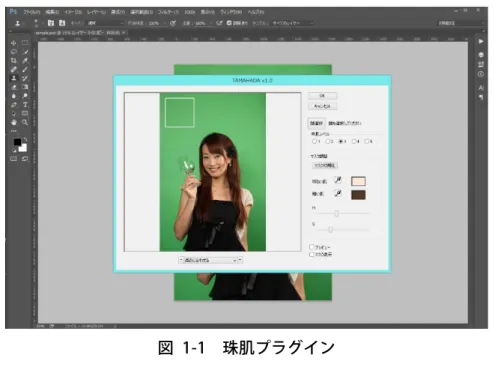
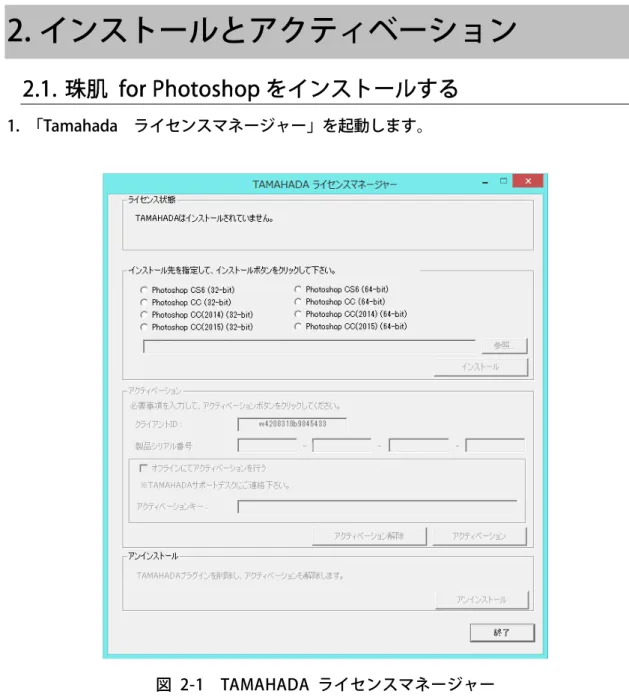

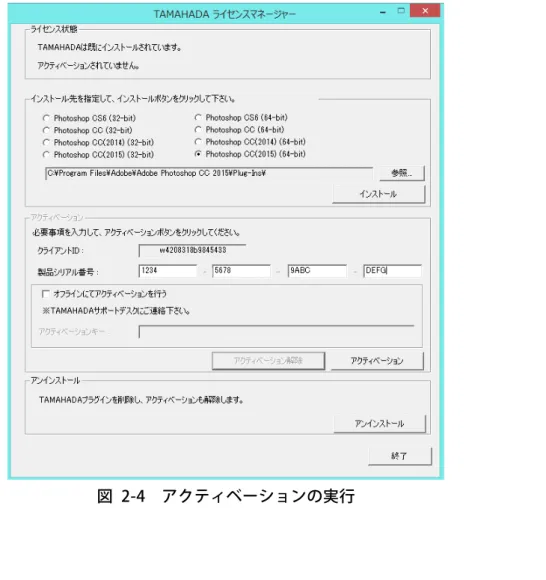
![図 2-7 アクティベーション解除完了 2.3.インストールの確認 Photoshop を起動し、フィルタメニューに[フィルタ]-[ISP]-[TAMAHADA v1.0]があることを確認してください。 2.4.アクティベーションを解除する 1](https://thumb-ap.123doks.com/thumbv2/123deta/8316601.890628/7.892.219.694.264.625/アクティベーションフィルタメニューアクティベーション.webp)
